Auf dem Bild ist der Grundton der erste Balken im Diagramm und mit der Nr. 1 gekennzeichnet, auf den dann der 1., 2., 3. usw. Oberton folgt. Ganz vorn lässt sich, was sehr von der klanglichen Quelle abhängig ist, die Rauminformationen des Klanges manipulieren (im Bild ist dies unten mit einem Pfeil markiert. Die Bedienung ist genauso einfach und intuitiv wie im Equalizer – Ohren auf und „schrauben“.
Gerade mit Hilfe von Makros ist ein schneller Zugang zur Arbeitsweise von Harmonics möglich. Brillance hebt und senkt die höheren Harmonischen an, Contour ebnet die Unterschiede bei Linksbewegung des Sliders zwischen den Obertönen ein bzw. verstärkt sie bei einer Rechtsbewegung. Odd/Even blendet jeweils die gerad- und ungeradzahligen Harmonischen aus. Und noch einige Makros mehr, die alle gleichzeitig arbeiten. Es ist sogar möglich, die Grund- und Obertonstruktur eines Klanges auf einen anderen Klang zu übertragen, was aber weniger spektakulär ist, als man im ersten Moment denkt.
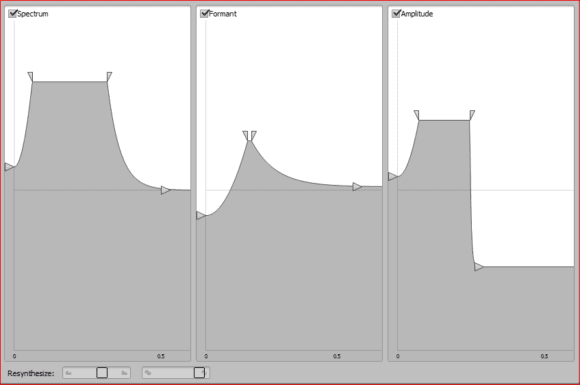
Der Synth mit seinen 3 Hüllkurven, die sich auch hier mittels Anfasser formen lassen. Ganz unten befinden sich die zwei Regler Magnitudes und Phases.
Im dritten Bereich des Sound Editors, der simpel mit Synth bezeichnet wird, lassen sich die Veränderungen der beiden anderen Bereiche des Sound Editors durch Hüllkurven zusätzlich manipulieren. Auch die Hüllkurven arbeiten pro Note, denn sie werden jeweils durch die Notentrennung getriggert – dies sogar polyphon. Die Spectrum-Hüllkurve steuert dynamisch z.B. die Editierungen der Obertonstruktur im Bereich Harmonics. Das geht sogar so weit, dass die Bearbeitungen der Obertöne verstärkt werden können. Die Formant-Hüllkurve arbeitet etwas anders, denn die Einstellungen, die hier gemacht werden, werden zu den bestehenden Formantbearbeitungen addiert. Schlussendlich kann mit der dritten Hüllkurve die Lautstärke bearbeitet werden.
Aber das ist noch nicht alles. Mit den zwei Reglern Magnitudes und Phases im Bereich Synth wird die natürliche Abbildung des jeweiligen Klanges so verändert, dass der Klang eine künstliche Klangprägung erhält. Magnitues glättet die jeweiligen Lautstärkeunterschied in einer Note und Phases synchronisiert die unterschiedlichen Phasenlagen der Teiltöne. Das Ergebnis ist ein resynthetisierter Sound.
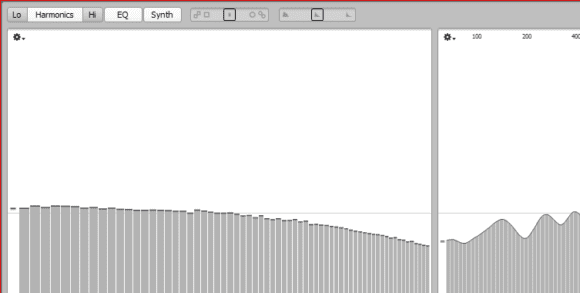
Die Regler Emphasis und Dynamics, auf dem Bild gleich neben den Button Synth zu sehen, arbeiten unabhängig von den anderen Einstellungen im Sound Editor
Eine Sonderstellung im Sound Editor nehmen die beiden Regler Emphasis und Dynamics ein, denn sie arbeiten vollständig unabhängig von den drei Bereichen des Editors. Mit Emphasis wird der spektrale Klangcharakter entweder verstärkt oder abgeschwächt. Dadurch wird ein Klangereignis entweder präsenter oder kann in den Hintergrund treten. Am leichtesten lässt sich dies anhand der E-Gitarre in einer typischen Musikband erklären.
Möchte man die E-Gitarre gegenüber den anderen Instrumenten z.B. bei einem Solo klanglich präsenter machen, dann bewegt man den Regler nach rechts. Soll die E-Gitarre im Chorus dem Leadsänger nicht die klangliche Präsenz wegnehmen, dann stellt man den Regler in die linke Richtung ein. Im Grunde genommen erfüllt Emphasis die Funktion eines EQs in einem Mix.
Dynamics arbeitet ähnlich einem Kompressor. Eine Rechtsbewegung erhöht die Lautstärkeschwankungen des Klanges pro Note, während eine Linksbewegung die Schwankungen einebnet.
